
- •Часть 1 50
- •Направление волос плюмажа по сплайнам
- •Добавление волос на лице центуриона
- •Причесывание собаки
- •Построение волос по каркасу сплайнов
- •Работа с заготовками волос
- •Работа с объектами Instance
- •Закрепление на поверхности
- •Копирование волос: Transplants, Wigs, and Toupees
- •Флаг на ветру
- •Пострение рубашки
- •Часть 1
- •Часть 2
- •Часть 3
- •Раскрой и подгонка
- •ПрименениеClothк фигуре (Biped)
- •Создание плиссе
Часть 3
Добавление воротника:
Теперь после проверки добавления деталей к одежде пришло время рассмотреть дальнейшее улучшение вида платья. В этом уроке к простой рубашке будут добавлены воротник и манжеты с изменением швов для создания складок на одежде.
В уроке рассмотрено создание швов и настройка положения панелей Garment Maker, применено управление крепостью шва (Seam Strength) и углом шва (Seam Angle), а также кратная имитация для получения правильного положения одежды.
Загрузка файла tutorial_4.max из папки \tutorials\cloth.
В сцене персонаж и рубашка из предыдущего урока. Рубашка имеет ряд дополнительных деталей, как показано на рисунке. Две детали добавлены для воротника и одна деталь на руке для манжеты. Манжета немного уже рукава.
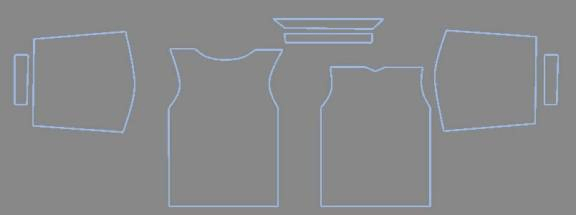
Выкройка рубашки с добавлением воротника и манжет
Выделение Shirt и на панели Modify выделение модификатора Garment Maker, в результате панели встают на место.
Рубашка подстраивается, как в предыдущем уроке с созданием большинства швов для рук, груди и спины. Будет настроена кривизна манжет и воротника и созданы для них швы.
Переход на уровень Panels в Garment Maker и выделение одной манжеты. В группе Deformation свитка Panels выбор Curved и ввод Curve = –5.0 вокруг Y-axis.
Теперь после искривления манжеты можно добавить ее швы.
На уровне Seams модификатора Garment Maker создание шва между рукавом и манжетой. Затем создание шва под рукавом и шва под манжетой. Следует создавать швы именно в этом порядке, иначе возможно сообщение о зависящих от топологии ошибках.
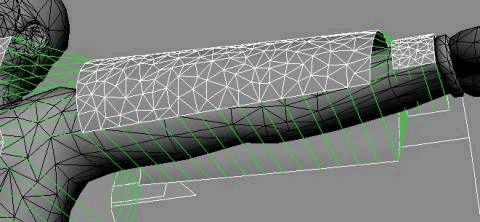
Швы рукава и манжеты
Теперь при наличии швов для манжеты будет настроено присоединение шва к рукаву для получения сходства с манжетой. В месте касания манжеты и рукава должна быть складка и сборка рукава.
На уровне Seams выделение шва (зеленые нити), соединяющего манжету и рукав. В свитке Seams ввод Crease Angle = 90.0 и Crease Strength = 100.0.
Этим шву задан угол 90o по отношению к рукаву.
Повторение действий для другой стороны тела.
Теперь будет уделено внимание воротнику. Вероятно, сначала следовало бы создать швы для воротника, а менять кривизну позже.
На уровне Seams создание шва от проема спины рубашки к нижней части воротника.

Шов от спины рубашки к нижней части воротника
Далее следует создать шов между верхними краями двух кусков воротника. При необходимости щелчок кнопки Reverse Seam для выпрямления шва.
Далее панели воротника будут изогнуты и поставлены на место.
На уровне Panels выделение основания воротника и ввод Curvature = –3.0 вокруг X-axis. Выделение другой части воротника и ввод Curvature = –2.0 вокруг X-axis.
Выделение частей воротника и смещение на место вокруг шеи над плечами, как на рисунке.
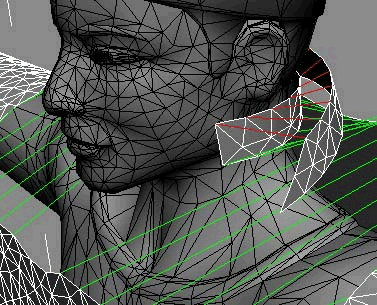 Воротник
изогнут и установлен
Воротник
изогнут и установлен
Далее будут исправлены швы воротника, как это сделано для манжет. Это позволит установить загиб воротника.
Выделение шва между верхними краями частей воротника на уровне подобъектов Seams. Ввод Crease Angle = –75.0 и Crease Strength = 25.0.
Все подготовлено для добавления модификатора Cloth и имитации.
Применение модификатора Cloth modifier к рубашке (Shirt).
В диалоге Object Properties включение Cloth для Shirt, выбор заготовки Cotton из списка.
Добавление в имитацию Jester, включение Collision Object для Jester. Щелчок OK закрывает диалог Object Properties.
Отключение Gravity, затем Simulate Local с включением Use Sewing Springs сводит панели.
Остановка имитации, затем в свитке Simulation Parameters отключение Use Sewing Springs.
Отключение Use Sewing Springs заставляет Cloth вычислить углы и крепость швов манжет и воротника.
Включение Gravity, затем снова Simulate Local с выключением Use Sewing Springs для уточнения и подгонки деталей одежды.
Если верный результат сразу не получен, следует включить Use Sewing Springs и Reset State. Это позволит снова выполнить локальную имитацию.

Рубашка с воротником и манжетами имитирована
В этом уроке показаны дополнительные способы управления поведением ткани и присоединением. В следующем уроке будет показано, как уточнить вид и поведение ткани присвоением разных свойств деталям.
Различная настройка частей рубашки:
В этом уроке части рубашки будут настроены по-разному для придания более естественного вида. Рассмотрено присвоение разных свойств и материалов ткани панелей, а также разных свойств материалов.
Загрузка файла tutorial_5.max из папки \tutorials\cloth.
В сцене персонаж в рубашке из предыдущего урока. Будут назначены разные свойства ткани панелей.
Выделение Shirt, затем в свитке Object модификатора Cloth щелчком Object Properties вызов диалога Object Properties. Выделение Shirt в окне слева и включение Use Panel Properties. Щелчок OK закрывает диалог. Это позволит назначить свойства отдельным панелям ткани.
Переход в Cloth на уровень Panel и выделение одной манжеты. Она краснеет.
Можно настроить отклик ткани в свитке Panel.
Из списка Presets (заготовки) выбор Generic Heavy. Это толстая и жесткая ткань.
Выделение разных панелей воротника и другой манжеты и выбор заготовки Generic Heavy. Следует выбрать заготовку, даже если она уже представлена в списке.
Выделение каждой из оставшихся панелей рубашки и назначение им заготовки Cotton.
Это сделает большую часть рубашки похожей на хлопок, только воротник и манжеты будут более жесткими и гибкими, как накрахмаленные.
Пришло время имитации.
Закрытие уровня Panel и переход в свиток Object модификатора Cloth. Проверка включения Use Sewing Springs в свитке Simulation Parameters, затем щелчок Reset State в группе Selected Object Manip свитка Object.
Это восстанавливает состояние рубашки, и можно снова начать Local Simulation.
Запуск Local Simulation, сначала недолго с включением Use Sewing Springs, а затем пуск local simulation с выключением Use Sewing Springs. Можно было бы также применить Simulate Local (damped), что вызывает затухание ткани при имитации.
Если результат неудовлетворителен, щелчок Erase Simulation и снова запуск имитации для получения приемлемого положения и складок ткани рубашки.
Теперь при наличии других свойств ткани у манжет и воротника будут настроены разные материалы и плотности. На рисунке край манжеты широк.
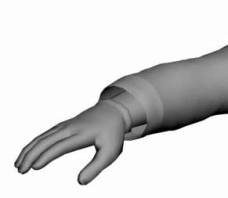 Край
манжеты
широк
Край
манжеты
широк
Выделение Shirt и модификатора Garment Maker в стеке.
Перед вводом плотности частей рубашки, следует проверить сохранение положения рубашки.
В модификаторе Garment Maker следует проверить включение Preserved Surface.
Переход на уровень Panels и выделение одной манжеты. В свитке Panels ввод Density = 3.0 и Mat ID = 2. Выполнение этих действий также для другой манжеты.
Это позволит применить другой материал только к манжетам.
Выделение каждой панели воротника, ввод Density = 2.0 и Mat ID = 2.
В Material Editor создание материала Multi/Sub-Object с двумя компонентами. Ввод для двух компонент любых цветов, применение материала к рубашке и визуализация.
 Гладкие
манжеты с отдельным материалом
Гладкие
манжеты с отдельным материалом
Свойства ткани изменены с применением уровня Panel; теперь будет показан другой способ, который поможет добавить некоторую гибкость ткани. Будет применена карта градиента для определения, какие части рубашки имеют данный тип ткани.
Переход на модификатор Cloth в стеке и вызов диалога Object Properties кнопкой Object Properties в свитке Object.
Выделение Shirt слева, затем выключение Use Panel Properties.
Выбор заготовки Cotton. Теперь вся рубашка из хлопка.
В правом верхнем углу диалога Object Properties установка переключателя Property 2. Выбор заготовки Cotton Generic Heavy.
Щелчок OK закрывает диалог.
Теперь есть два разных набора свойств ткани, их можно изменить и присвоить рубашке.
Открытие свитка Material Params в модификаторе Cloth.
Примечание: Этот свиток доступен, когда выделен только один объект.
Примечание: Активно Interpolate. Это позволяет смещением ползунка настраивать переход между двумя назначенными свойствами ткани, и даже анимировать при желании. Однако в данном случае будет применен другой способ: Texture Map. Это позволит применить карту градиента для присвоения свойств ткани. Белые части получат Property 1, черные части – Property 2, and промежуточные тона получат смесь наборов свойств.
Загрузка Material Editor и создание нового материала. Для карты Diffuse выбор Bitmap и файла с картой shirtprop.bmp из папки \maps.
Применение материала к рубашке.
Восстановление исходного состояния, проверка включения Use Sewing Springs. Переход в свиток Object модификатора Garment Maker и выбор Flat Panels.
Это удобно располагает панели для применения модификатора UVW Map.
Применение модификатора UVW Map над Garment Maker. Тип наложения Planar следует оставить и подогнать размер. Проверка отключения кнопки Show End Result под стеком. Так можно видеть панели.
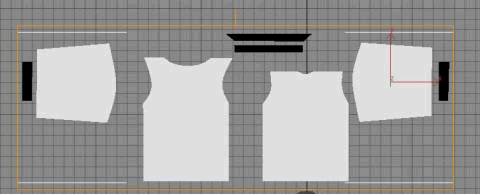
Модификатор UVW Map в окне Top
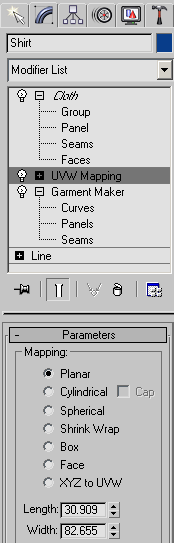 Панель
Modify
с модификатором UVW
Mapping
Панель
Modify
с модификатором UVW
Mapping
Возврат на модификатор Cloth в стеке.
В свитке Material Params выбор Texture Map и щелчок кнопки None для получения текстуры. В диалоге Material Map Browser выбор Browse From > Mtl Editor, затем выбор добавленной к рубашке карты для карты Diffuse.
Теперь все готово к имитации.
Применение Simulate Local для согласования рубашки с новыми настройками с персонажем.
Теперь параметры ткани определены картой черно белого градиента, делая манжеты и воротник жестче остальной рубашки. Теперь к рубашке можно применить любой материал.
 Свойства
манжет и воротника по материалу
Свойства
манжет и воротника по материалу
Как показано, придать ткани разные свойства деталей несложно, и можно создать результаты, которые были бы невозможны иначе. Теперь при умении создавать одежду с нужными свойствами будет рассмотрено, как уточнить построенное платье, и подогнать его по персонажу.
